참고: 사이트 관리자가 먼저 GitHub Enterprise Server 인스턴스의 Dependabot updates을(를) 설정해야 이 기능을 사용할 수 있습니다. 자세한 내용은 "엔터프라이즈에 Dependabot 사용"을(를) 참조하세요.
엔터프라이즈 소유자가 엔터프라이즈 수준에서 정책을 설정한 경우 Dependabot updates을(를) 사용하거나 사용하지 않도록 설정할 수 없습니다. 자세한 내용은 "엔터프라이즈에 대한 코드 보안 및 분석을 위한 정책 적용"을(를) 참조하세요.
Dependabot에 의해 모니터링되는 종속성 보기
버전 업데이트를 사용하도록 설정한 후에는 리포지토리에 대한 종속성 그래프의 Dependabot 탭을 사용하여 구성이 올바른지 확인할 수 있습니다. 자세한 내용은 "Dependabot 버전 업데이트 구성"을(를) 참조하세요.
-
GitHub에서 리포지토리의 기본 페이지로 이동합니다.
-
리포지토리 이름 아래에서 인사이트를 클릭합니다.

-
왼쪽 사이드바에서 종속성 그래프를 클릭합니다.
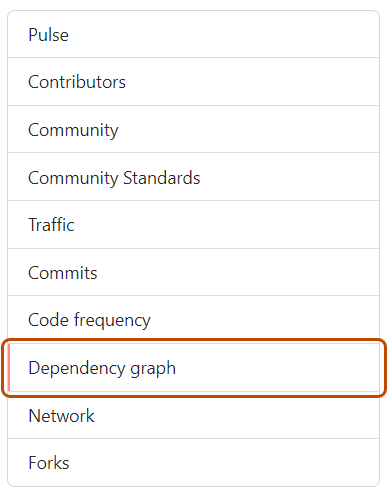
-
“종속성 그래프”에서 Dependabot 을 클릭합니다.
-
필요에 따라 패키지 관리자에 대해 모니터링되는 파일을 보려면 패키지 관리자 오른쪽에서 를 선택합니다.

종속성이 누락된 경우 로그 파일에서 오류를 확인합니다. 패키지 관리자가 누락된 경우 구성 파일을 검토합니다.
Dependabot 로그 파일 보기
- Dependabot 탭에서 마지막으로 확인한 시간 전을 선택하여 버전 업데이트를 마지막으로 확인하는 동안 Dependabot에서 생성된 로그 파일을 확인합니다.
- 필요에 따라 버전 확인을 다시 실행하려면 업데이트 확인을 클릭합니다.